今日(2018年2月9日)から12.5インチのThinkPad X280が販売開始

ちょうど1年前購入したThinkPad X270でレノボの公式オンラインショップを開き、X280をカスタマイズして購入。
X240からX270まで4世代続いた同じボディもこれで見納め。
4年半ぶりにフルモデルチェンジしたThinkPad X280
軽量化されたのでメインモバイルPCとして活躍の予定です。
→ ThinkPad X280 スペック・仕様を詳しくみる
購入したThinkPad X280のスペック
プロセッサー : インテルCore i7-8650Uプロセッサー (1.90GHz, 8MB)
初期導入OS : Windows 10 Pro 64bit
ディスプレイ : 12.5型FHD液晶 (1920×1080 IPS 300nits) 光沢なし
メモリー : 16GB DDR4 2400MHz (オンボード)
内蔵カメラ : 720pカメラ&IRカメラ付、マイクロフォンあり
キーボード : 英語キーボード (バックライト付)
Fingerprint Reader : 指紋センサーあり
Near Field Communication : NFCあり
Pointing Device : 指紋センサー、NFCアンテナ、ブラック
セキュリティーチップ : TPMあり
ハード・ディスク・ドライブ : 128GB ソリッドステートドライブ SATA M.2 2280
拡張スロット : スマートカードリーダーあり
バッテリー : 6セル リチウムイオンバッテリー (48Wh)
電源 : 45W ACアダプター(USB Type-C)
ワイヤレスLAN : インテル® Dual Band Wireless-AC 8265(2×2) + Bluetooth 4.1 vPro対応
vPro Certified Model : vPro対応
Display Panel : 12.5型FHD液晶 (1920×1080 IPS) 光沢なし、ブラック
グラフィックス : インテル UHD グラフィックス 620
プロセッサー : インテルCore i7-8650Uプロセッサー (1.90GHz, 8MB)
初期導入OS : Windows 10 Pro 64bit
ディスプレイ : 12.5型FHD液晶 (1920×1080 IPS 300nits) 光沢なし
メモリー : 16GB DDR4 2400MHz (オンボード)
内蔵カメラ : 720pカメラ&IRカメラ付、マイクロフォンあり
キーボード : 英語キーボード (バックライト付)
Fingerprint Reader : 指紋センサーあり
Near Field Communication : NFCあり
Pointing Device : 指紋センサー、NFCアンテナ、ブラック
セキュリティーチップ : TPMあり
ハード・ディスク・ドライブ : 128GB ソリッドステートドライブ SATA M.2 2280
拡張スロット : スマートカードリーダーあり
バッテリー : 6セル リチウムイオンバッテリー (48Wh)
電源 : 45W ACアダプター(USB Type-C)
ワイヤレスLAN : インテル® Dual Band Wireless-AC 8265(2×2) + Bluetooth 4.1 vPro対応
vPro Certified Model : vPro対応
Display Panel : 12.5型FHD液晶 (1920×1080 IPS) 光沢なし、ブラック
グラフィックス : インテル UHD グラフィックス 620
前機種のX270で便利だったWWAN LTEは発売日時点では未対応。
レノボに聞いても対応するかどうかも「未定」とのこと。
しょうがないのであきらめて、X280はWWANなしに。
追記 4月17日 LTEに対応
→ ThinkPad X280 LTE対応 WWAN選択可能に SIMサイズは?
ビジネス用途ならWindows10 Pro
OSは毎日ビジネスで使うのでwindows10 Proにすると決めてました。
直販モデルにはいくつかのパッケージがありますが
ThinkPad X280:パフォーマンス(Pro OS選択可能)をカスタマイズ。
Homeエディションだと、年2回あるWindows10の大型アップデートをコントロール出来ないので、望まないタイミングで1時間ほど、作業が中断することがあった。
年2回の大型アップデートがうっとうしいと感じる場合
Proなら365日間、更新の延長ができるのでおすすめ。
CPUは最上位のCore i7-8650U
毎年恒例ですが、動画編集などCPUに負荷がかかる作業が多く、
メインで使うので、Core i7-8650U を選択。
i7-8650Uって単純な性能に対するコスパはあまりよくないけれど、なぜか周りの経営者はcorei7を迷うことなく選んでるんですよね。
売上に直結する道具だけにパフォーマンスに影響するCPUは毎年最上位を選んでます。
メモリは購入後、交換できない
X280のメモリはオンボード。
基板にあらかじめ装着されている仕様
メモリスロットはなく、
購入後、メモリ交換・増設はできないのでご注意を。
カスタマイズは現状、8GBか16GBの二択。
今回は、最大の16GBを選択しました。
メモリ規格はDDR4。従来機種のX260 X270と同じなので・・・
購入価格を抑えるため最低のメモリにしておいて、
16GBメモリにあとから交換しようと思ったけど、
残念ながら過去のメモリを有効活用することは出来ず。
最近はブラウザのChromeでチャート画面などタブをたくさん開いたり、adobeのフォトショやイラレなど、メモリを大量に消費するソフトを毎日使うので8GBだと心許ない。
特に最近はメモリを消費するwebアプリケーションが増えてますのでChromeのメモリ使用率が増えてます。
外部モニタに接続してマルチディスプレイをしたり、
ブラウザのタブやソフトを数十から百個以上
同時に立ち上げる場合は16GB欲しいところです。
カスタマイズ価格が1万円程度で16GBを選べるので
高騰中のメモリ相場を考えると多少、お得感がある。
前述の通り、購入後にメモリを増設することはできませんので、将来も含めて用途をじっくり考えてメモリを選んでください。
ストレージはM.2 2280 SSD
X280から2.5インチのHDD・SSDは搭載不可
M.2 type2280 5種類のSSDから選択できます。
・128GB ソリッドステートドライブ SATA M.2 2280
・256GB ソリッドステートドライブ SATA M.2 2280 (OPAL対応)
・256GBソリッドステートドライブ PCIe M.2 (OPAL対応 )
・512GBソリッドステートドライブ PCIe M.2 (OPAL対応 )
・1TB ソリッドステートドライブ PCIe-NVMe M.2 2280 (OPAL対応)
256GBのPCIe NVMeにしようとしたけど、
納期が遅れる表記があって、選択すると
最短お届け予定日が3月20日に伸びたので断念。
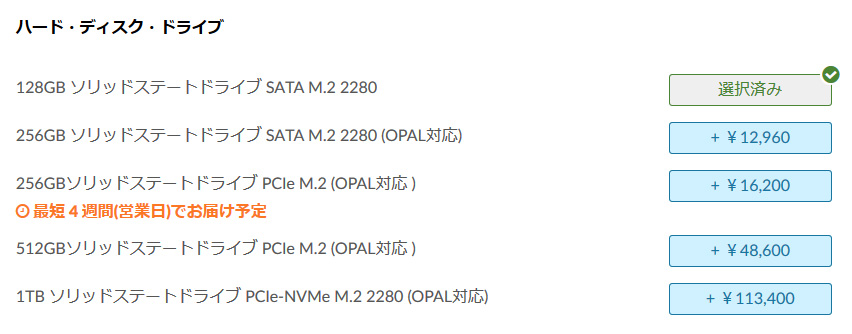
結局、最小容量で最安のSATA 128GB SSDを選択。
手元にサムスンの950PRO 256GB NVMe SSDがあるので、
実機が届いてからSSDを交換することにします。

1TBや512GBのPCIe NVMe SSDに最初からカスタマイズするとかなり割高。
予算に余裕がなく、大容量ストレージが必要な場合、
メモリと違ってSSDはおそらく交換できる。
購入時は必要最低限のストレージにして、
後から自己責任にはなりますが、
使い方に合わせてSSDを換えるのも一つの方法です。
SATAとPCIeの違いは速度と温度
PCIeストレージの場合、ベンチマークの数値は
SATAより4~5倍、読み込みが速いけど・・・
実際にはWindowsやソフトの起動時間など
大幅に体感が速くなるわけではない
PCIe NVMeは速度が速い分、発熱も消費電力も高いのが欠点。
とにかくスピードを求めるならPCIe NVMe
速度はそこそこでよくて、温度上昇が気になる方や、バッテリー駆動時間を少しでも長くしたいならSATAを選ぶといいでしょう。
液晶の種類で重量・材質が変わる
液晶は種類によって重さが変わるのでご注意を
最軽量1.13kg でX280を使いたいなら
FHD液晶 (1920×1080 IPS 300nits) 光沢なし にカスタマイズ。

仕様上の重さは
1.26kg:HD液晶 (1366×768 200nits) 光沢なし
1.27kg:FHD液晶 (1920×1080 IPS 300nits) マルチタッチパネル(10点)
※重量は構成によって前後します。
マルチタッチ液晶が重いのは何となく理解できるけど、
HDとFHD液晶で、なぜ130gも違うのかってことなんですが
天板の材質がFHD液晶だとカーボン。
HDとFHDマルチタッチの場合はグラスファイバー。

軽くて丈夫なカーボンを使用することで1.13kgの重量を実現。
ついに、12.5インチのX280にもカーボン素材が採用されてます。
HD液晶は安価ですがTN方式になり、
IPSに比べると暗くて、角度を変えると色むらが目立つ。
過去の機種だとTN液晶は色合いが青っぽかったりするので、エクセルやテキストエディタなどの事務作業が中心で写真や動画をあまり使わないユーザー向き。
12.5インチでFHD液晶を昨年から使い始めていますが
動画やSNSなどの高解像度写真はFHD IPS液晶が圧倒的にきれいです。
マルチタッチ液晶にもちょっぴりひかれたけど
やっぱり1.13kgの重量が魅力なのでFHD液晶ノンタッチモデルを選択。
本体が最軽量となるので一番の売れ筋となりそうです。
ちなみに、過去の機種で選択出来たHD IPS液晶は
X280において、スペック表では設定がありません。
発売から日がたつとカスタマイズできる項目が増えることもありますが、現時点では未定。
液晶は高解像度化がトレンドですので、
HD IPS液晶は今後も対応しないかも。
IR(赤外線)カメラが超便利
カメラは 720pカメラ&IR(赤外線)カメラ付にカスタマイズ。
IRカメラなんていらないでしょ!って思っていたけど・・・
昨年買ったThinkPad 25周年記念モデルに標準でIRカメラがついていたのが超便利で、X280にもIRカメラをつけてしまった。

電源を入れるだけで登録した顔を自動的に認識してwindowsにログイン。
赤外線カメラなので部屋内が真っ暗でも問題なし。
照明が落ちる飛行機内で使うことも多いので
IRカメラによるログインは重宝しそうです。
以前はパスワードをいちいち打ち込まないですむ指紋認証が便利だと思ったけど、IRカメラに慣れると指を指紋リーダーにタッチすることすら面倒になる(笑)
ただ、IRカメラを選択するとX280から採用されている物理的なカメラの目隠しシャッター(ThinkShutter)はつきません。
セキュリティーを最重要視するなら、IRなしのカメラ(HD 720p対応)を選択して指紋認証をオプションでつける方がいい。
今回はIRカメラ付きを選んだので指紋認証は使うことがないと思うけど、「指紋センサーあり」にしても価格が変わらなかったので一応、指紋センサーもつけておきました。
ACアダプターは45W 65W どっち?
X280から従来機種の長方形コネクターが廃止
そのため、ACアダプターも刷新されています。
給電はUSB Type-C端子からになります。
X280では1時間で約80%の高速充電が可能。
条件として65WのACアダプターを使う必要があるそう。
だったら、標準の45Wよりも、最初から65WのACアダプターを選ぶ方がいいかもって考えるけど
45Wと65Wではサイズと重さが違う。


分離する、めがねケーブルを含んだ重さを実測
45W:234g
65W:290g
ACアダプターを持ち歩くことを考えると
65Wって微妙に大きくてかさばるんですよね。
1時間で80%の充電を重視するなら65W
ACアダプターの携帯性を重視するなら45Wで。
45Wで充電したときに
65Wのアダプタとどれぐらい違うかも気になりますね。
充電時間の違いは実機が届いてから確かめてみます。
私の場合は45Wと65WのACアダプター2つ、すでに手元にあるので、X280では45WのACアダプターを選択しました。
納期は約1ヶ月
今日(2018年2月9日)購入してお届け予定日は3月7日。
新製品発売開始時は毎年1ヶ月近くかかるのでいつも通り。
4月頃からは2週間程度で届くのが通例です。
昨年X270を購入したときは、従来機種と同じ14日間程度の納期が表示されて、結局1ヶ月かかった。
毎年ドタバタしてるレノボの新製品販売
今年はいつもより落ち着いた雰囲気(笑)
LTEにカスタマイズ出来なかったのが残念ですが
軽量化したX280を手に取るのが楽しみです。
→
ThinkPad X280が届いた X270と違いを比べながら10日間使ってみた







